
مدل طولانی متوقف شده چاپگر جمع و جور Epson Stylus Photo PX660 همچنان در بین کاربران محبوب است. برخی از کاربران فقط برای اولین بار با نصب نصب درایور برای چنین تجهیزاتی روبرو هستند که برای اولین بار به کامپیوتر متصل می شوند و حتی نمی دانند کدام روش را برای بارگیری پرونده های مناسب انتخاب کنند. ما می خواهیم با بیان تمام روشهای موجود در دستورالعمل های زیر ، به حل این مشکل کمک کنیم.
ما به دنبال درایور های Epson Stylus Photo PX660 هستیم
ما فقط یک گزینه را که مربوط به استفاده از دیسک همراه دستگاه است ، گسترش نمی دهیم. اول ، موضوع استفاده از چنین رسانه هایی بی اهمیت می شود به این دلیل که همه به سادگی از آن برخوردار نیستند و اگر چنین باشد ، اکثر رایانه های مدرن به سادگی درایو DVD ندارند. ثانیا ، حتی تازه کارترین کاربر نیز می تواند با اجرای این روش کنار بیاید ، زیرا فقط کافی است دیسک را درون درایو قرار داده و نصب را شروع کند. بنابراین ، ما پیشنهاد می کنیم مستقیماً به سراغ راه حل های مرتبط تر برویم.
روش 1: صفحه پشتیبانی رسمی اپسون
ما به عنوان اولین روش بارگیری و نصب درایورهای Epson Stylus Photo PX660 ، از وب سایت رسمی سازنده استفاده کردیم ، زیرا در آنجا آسانترین راه برای یافتن پرونده های سازگار با آخرین نسخه ها و اطمینان از قطعا کارکرد آنها وجود دارد.
- ابتدا به صفحه اصلی اپسون بروید ، در آنجا بخش را باز کنید "رانندگان و پشتیبانی".
- در اینجا ، با وارد کردن نام مدلی که می خواهید ، از نوار جستجو استفاده کنید و سپس با انتخاب آن از لیست نمایش داده شده ، به نتیجه مناسب بروید.
- در صفحه محصول ، بخش را باز کنید "رانندگان و کتابچه های راهنما".
- بخش Drivers and Utilities را گسترش دهید و همچنین آن را یادداشت کنید "نرم افزار"... از اینجا ، می توانید برنامه ها را با یک رابط گرافیکی بارگیری کنید که تعامل با دستگاه را ساده می کند ، به عنوان مثال ، بلافاصله یک سند اسکن شده بر روی صفحه نمایش نشان داده می شود.
- برای نمایش لیست درایورهای موجود ، باید با گسترش فهرست و انتخاب گزینه مناسب از آنجا ، نسخه سیستم عامل مورد استفاده را نشان دهید.
- سپس آخرین نسخه درایور چاپگر در همان صفحه ظاهر می شود. فشار دهید "دانلود" برای شروع این روند
- صبر کنید تا بایگانی بارگیری را به پایان برساند و سپس به آن بروید.
- فایل اجرایی واقع در آنجا را اجرا کنید.
- روی دکمه کلیک کنید "برپایی" و منتظر اطلاع رسانی برای موفقیت آمیز بودن این عملیات باشید.
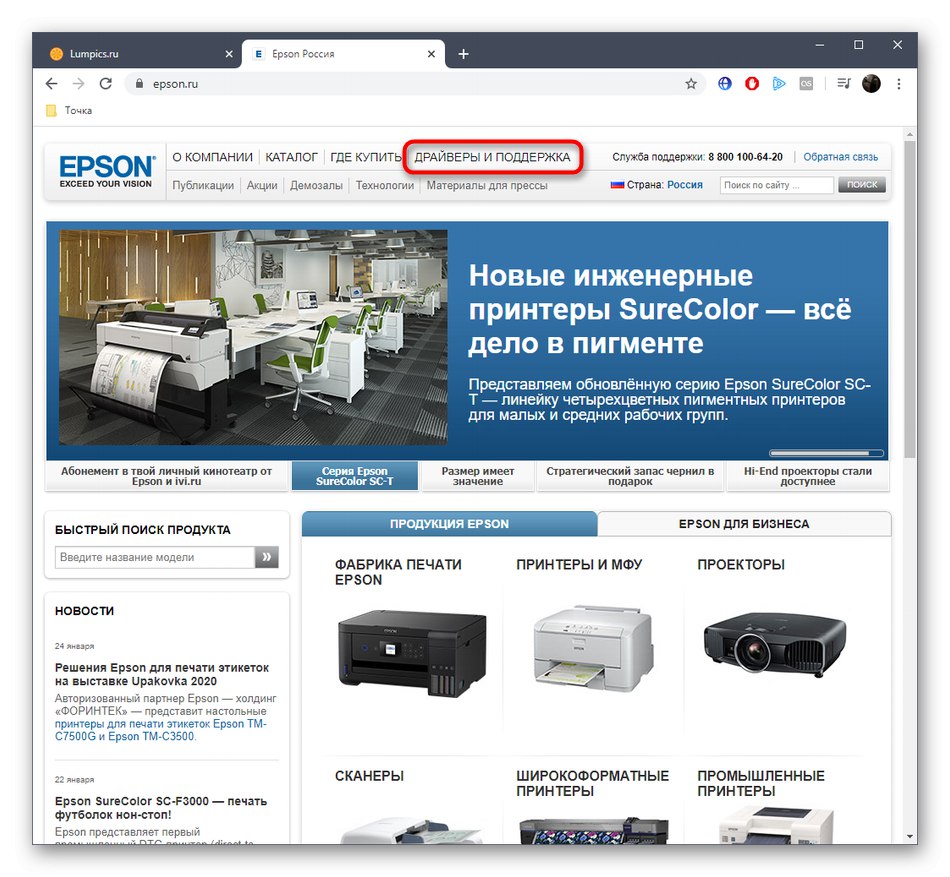
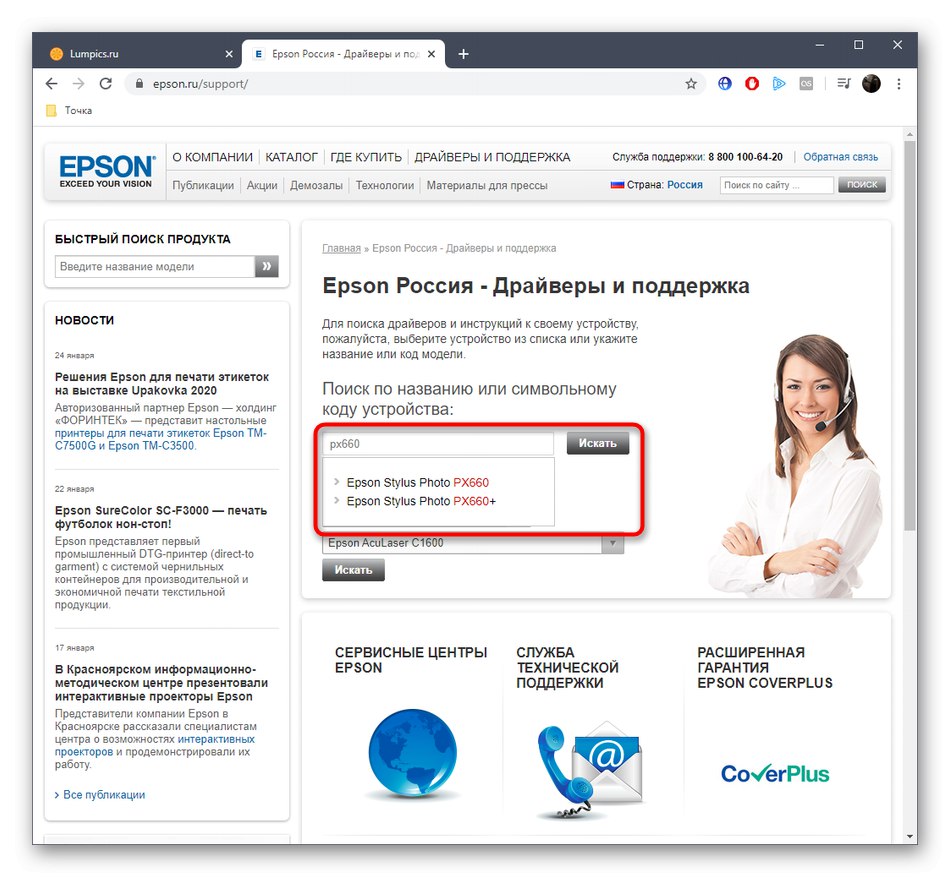
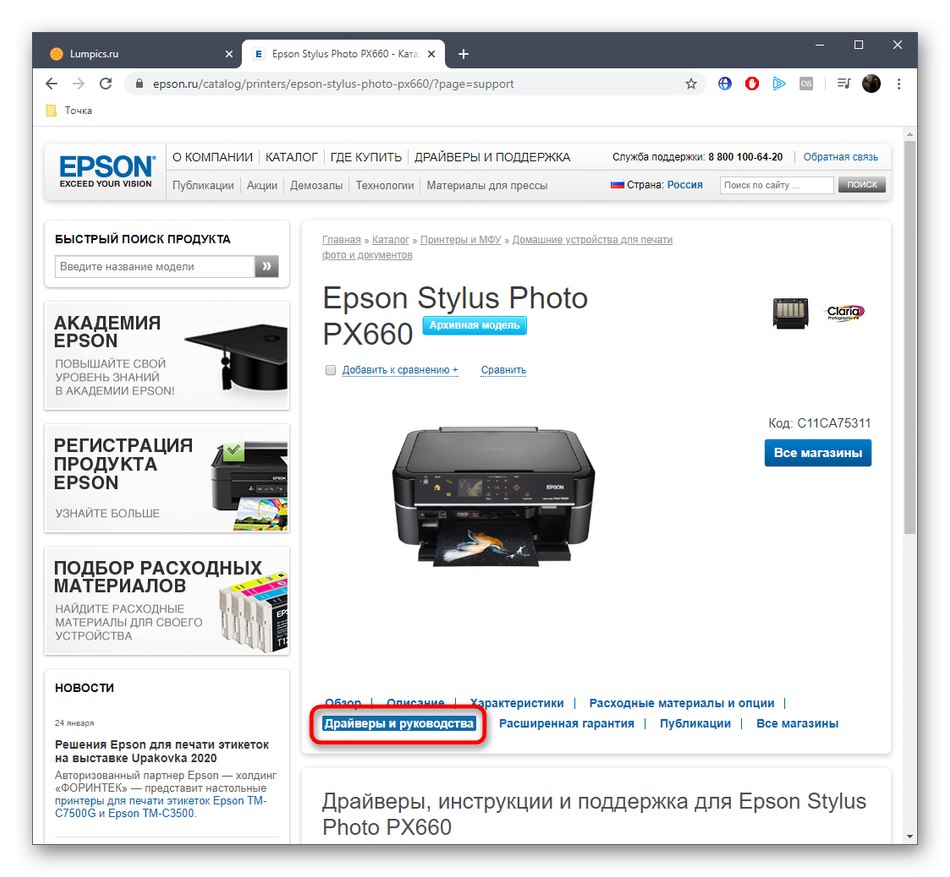
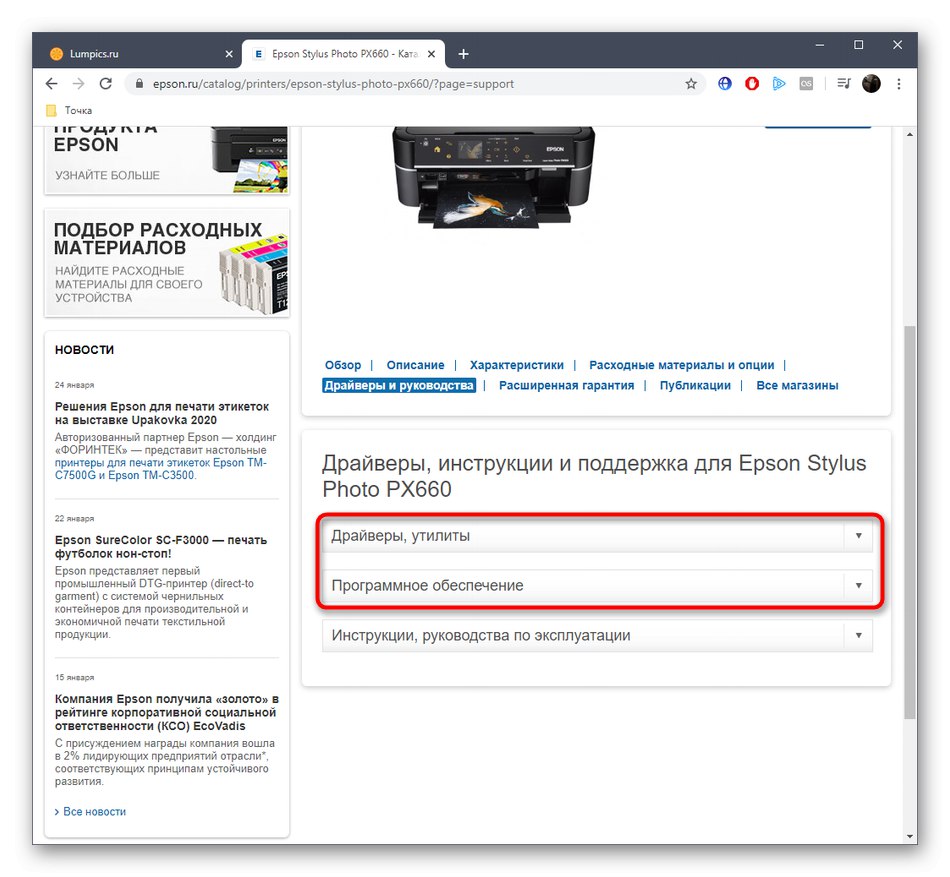
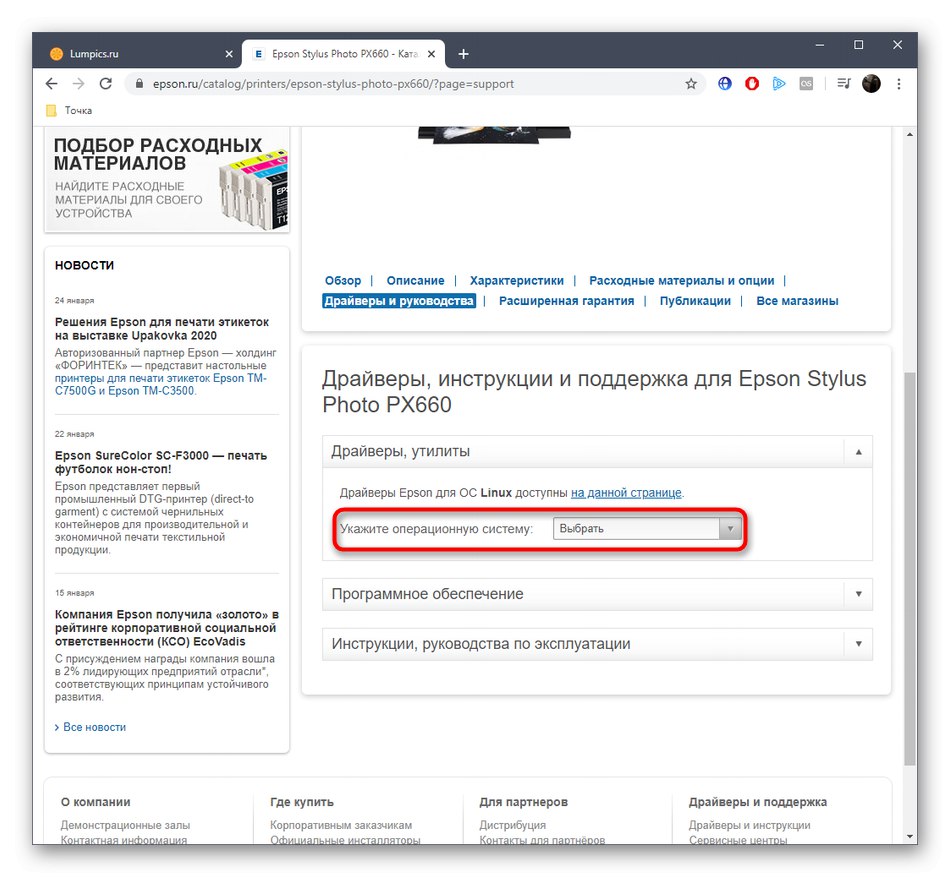
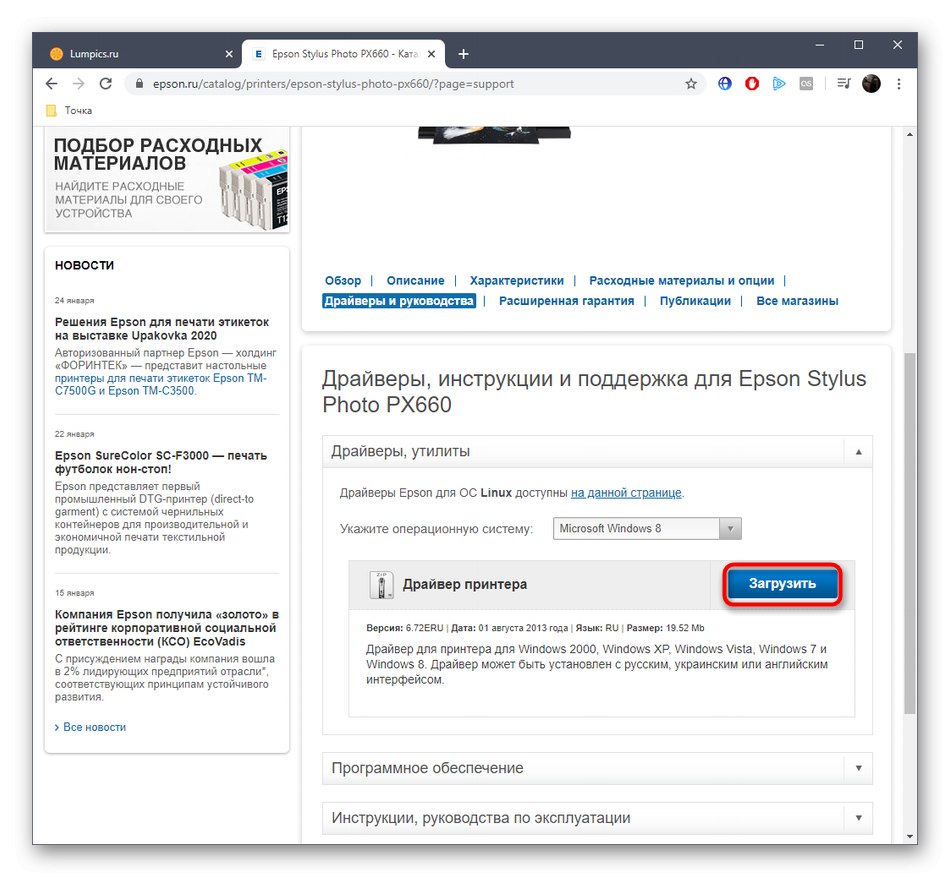
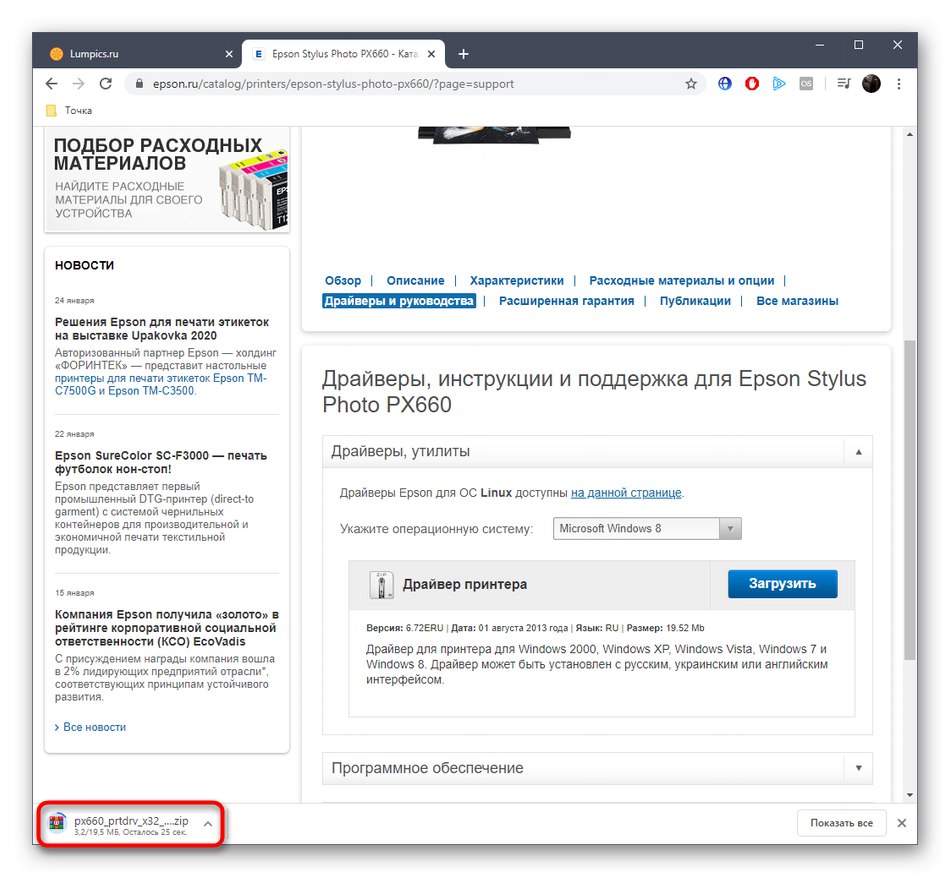
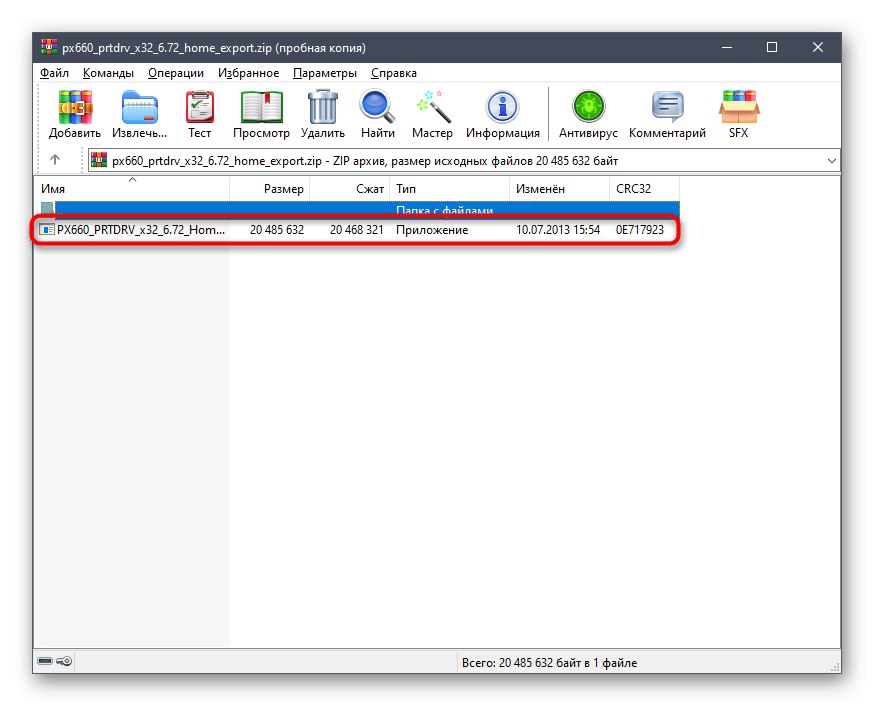
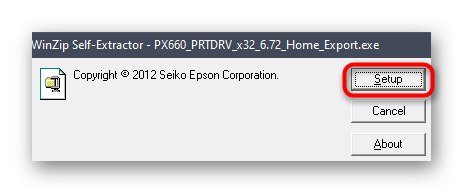
اگر بلافاصله پس از نصب ، چاپگر در لیست مناسب ظاهر شد و می توان آن را برای چاپ انتخاب کرد ، اما چاپ خود شروع نمی شود ، دستگاه را دوباره به رایانه متصل کنید یا به سادگی آن را راه اندازی کنید تا همه تغییرات اعمال شود.
روش 2: نرم افزار توسعه دهنده
اگر به دلایلی گزینه قبلی مناسب شما نبود ، به شما توصیه می کنیم که به ابزار اختصاصی اپسون توجه کنید. با تمام مدل های پشتیبانی شده به خوبی کار می کند و به شما امکان می دهد درایورهای سازگار را به طور خودکار پیدا کنید. کاربر فقط باید آن را بارگیری ، نصب و فعال سازی روند جستجوی به روزرسانی را انجام دهد ، که به این صورت است:
برای بارگیری Epson Software Updater از وب سایت رسمی بروید
- به صفحه Epson Software Updater بروید و برای بارگیری این برنامه بر روی دکمه اختصاصی کلیک کنید.
- پس از اتمام بارگیری ، فایل اجرایی حاصل را اجرا کنید.
- در جادوگر نصب ، قراردادن مجوز را با قرار دادن مثبت یک نشانگر تأیید کنید و روی آن کلیک کنید "خوب" برای رفتن به مرحله بعدی.
- منتظر بمانید تا نصب این نرم افزار کامل شود.
- پس از راه اندازی Epson Software Updater در لیست دستگاه ها ، دستگاه خود را انتخاب کنید ، اما توجه داشته باشید که چاپگر پس از اتصال به رایانه و شروع به کار در این لیست ظاهر می شود.
- کادرهای موجود درایور و نرم افزار دیگری را که می خواهید نصب کنید علامت بزنید و سپس روی دکمه فعال کلیک کنید "نصب".
- برای شروع نصب درایورها ، باید شرایط توافق نامه مجوز را دوباره تأیید کنید.
- در پنجره بعدی که ظاهر می شود ، بر روی کلیک کنید "شروع".
- منتظر پایان نصب باشید و روی دکمه کلیک کنید "پایان"برای خروج از نرم افزار اپسون به روزرسانی کنید.
- به شما اطلاع داده می شود دستگاه آماده استفاده است.
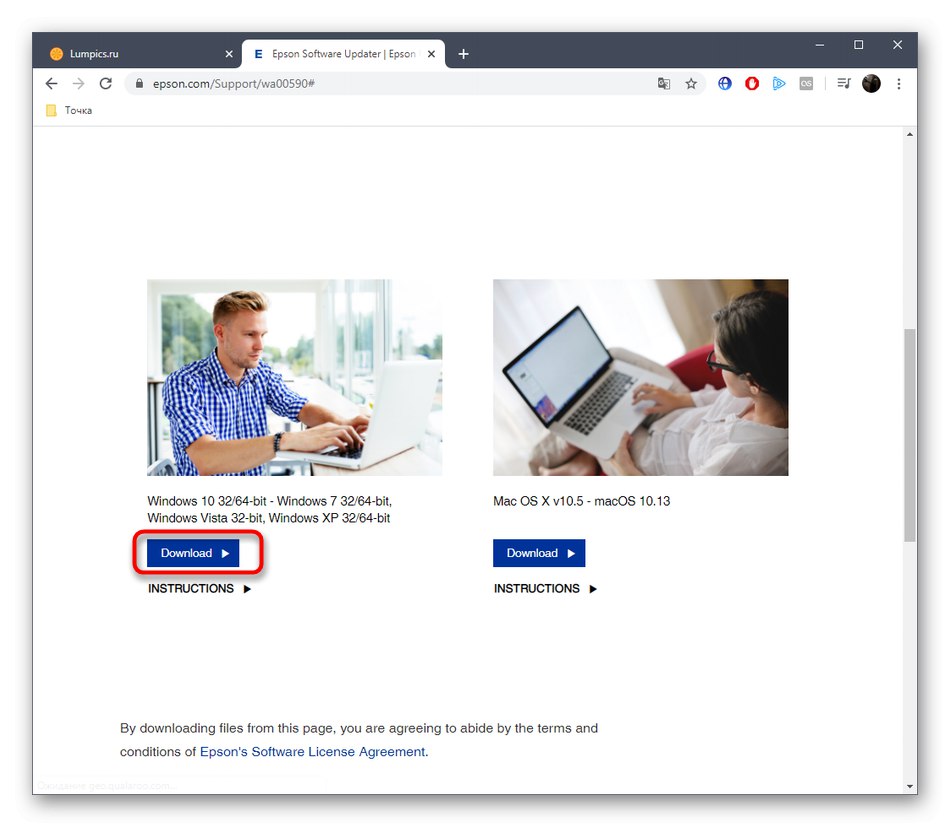

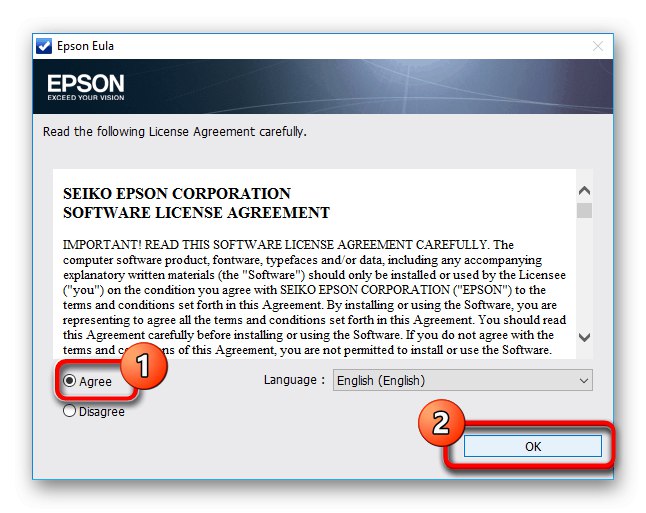
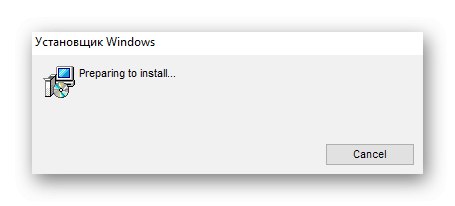
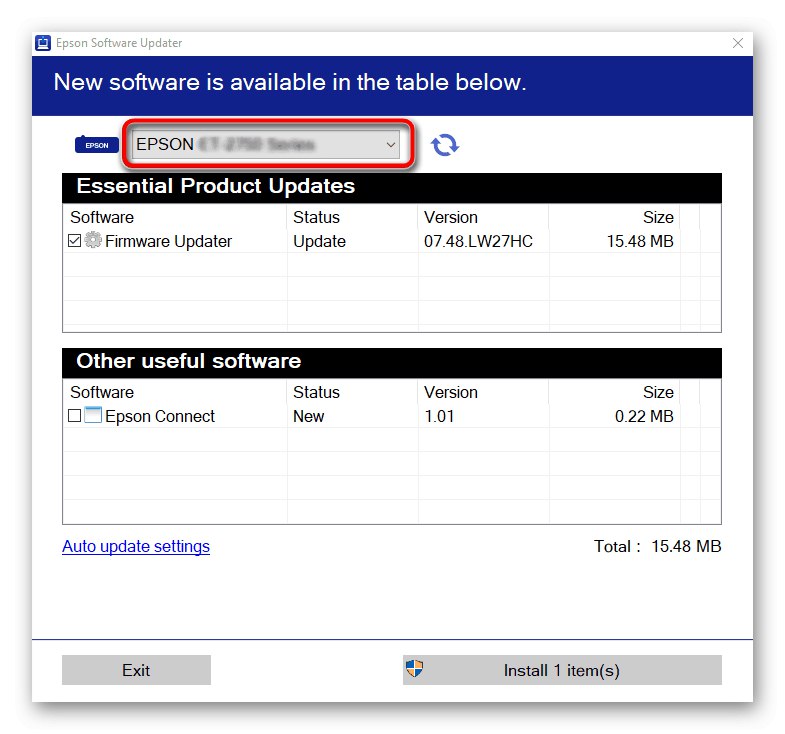
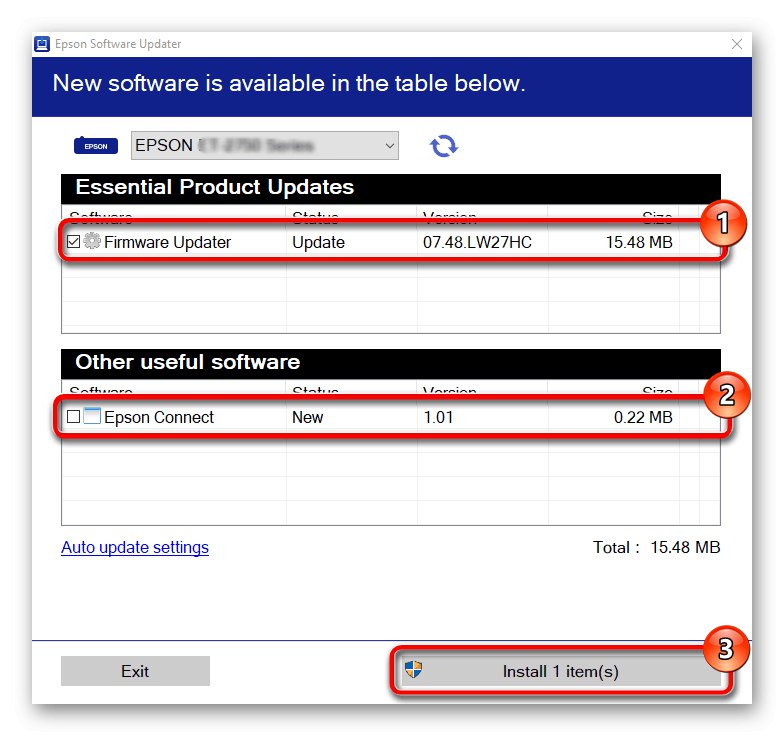
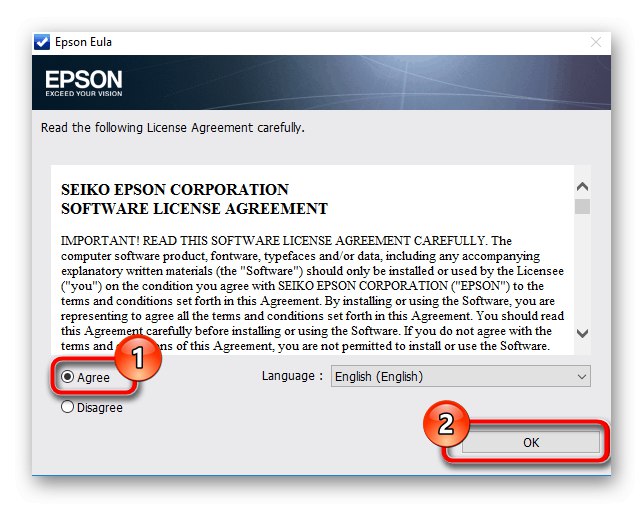
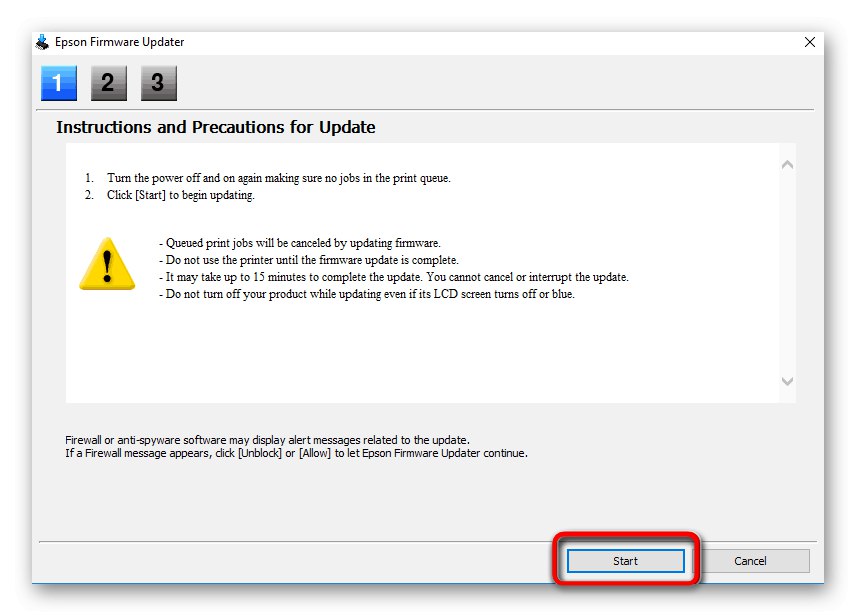

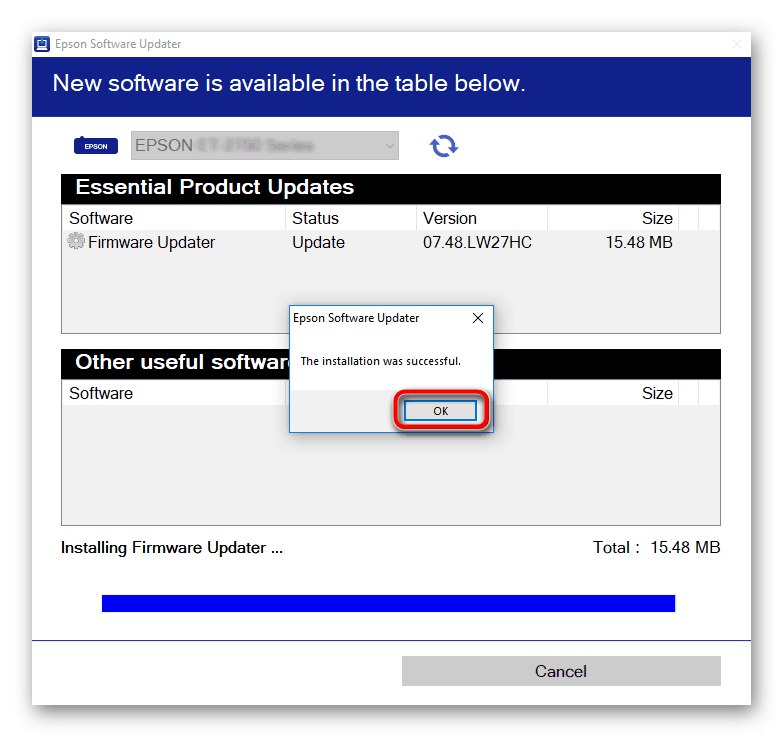
روش 3: برنامه های کمکی
راه حل هایی از طرف توسعه دهندگان شخص ثالث وجود دارد که بر اساس اصلی مشابه ابزار فوق عمل می کنند ، اما ویژگی آنها در تعامل صحیح با اکثر اجزای شناخته شده و لوازم جانبی از جمله Epson Stylus Photo PX660 است. برای انتخاب چنین برنامه ای ، به شما توصیه می کنیم با کلیک بر روی لینک زیر ، بررسی جداگانه ای را در وب سایت ما مطالعه کنید.
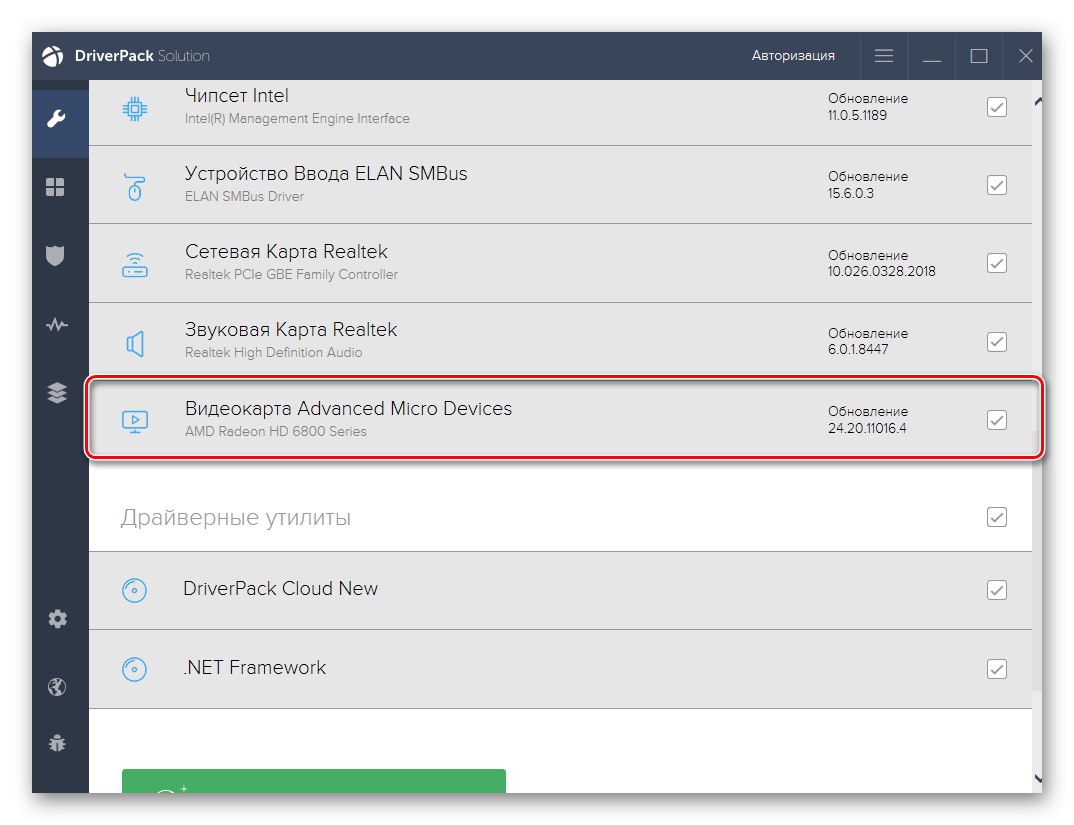
جزئیات بیشتر: بهترین نرم افزار برای نصب درایورها
پس از بارگیری چنین نرم افزاری ، حتماً چاپگر را به رایانه خود متصل کنید تا هنگام اسکن ، تشخیص داده شود. در نتیجه ، لیستی از دستگاه هایی که می توانید درایورها را برای آنها به روز کنید ، دریافت خواهید کرد. در آنجا Epson Stylus Photo PX660 را جستجو کرده و پرونده های لازم را بارگیری کنید. اگر این اولین باری است که در چنین نرم افزاری کار می کنید ، به شما توصیه می کنیم از راهنمای در نظر گرفته شده در مثال استفاده کنید راه حل DriverPack... آن را جهانی بدانید ، زیرا تقریباً همه این برنامه ها تقریباً به همان شیوه کار می کنند.
جزئیات بیشتر: نصب درایورها از طریق DriverPack Solution
روش 4: شناسه نرم افزار چاپگر
شناسه منحصر به فرد نرم افزار تجهیزات چاپ را می توان از طریق منوی Device Manager در ویندوز تعیین کرد. بلافاصله پس از اتصال چاپگر به رایانه باید در آنجا ظاهر شود. برای Epson Stylus Photo PX660 ، این کد به شرح زیر است:
USBPRINTEPSONEpson_Stylus_Ph6033
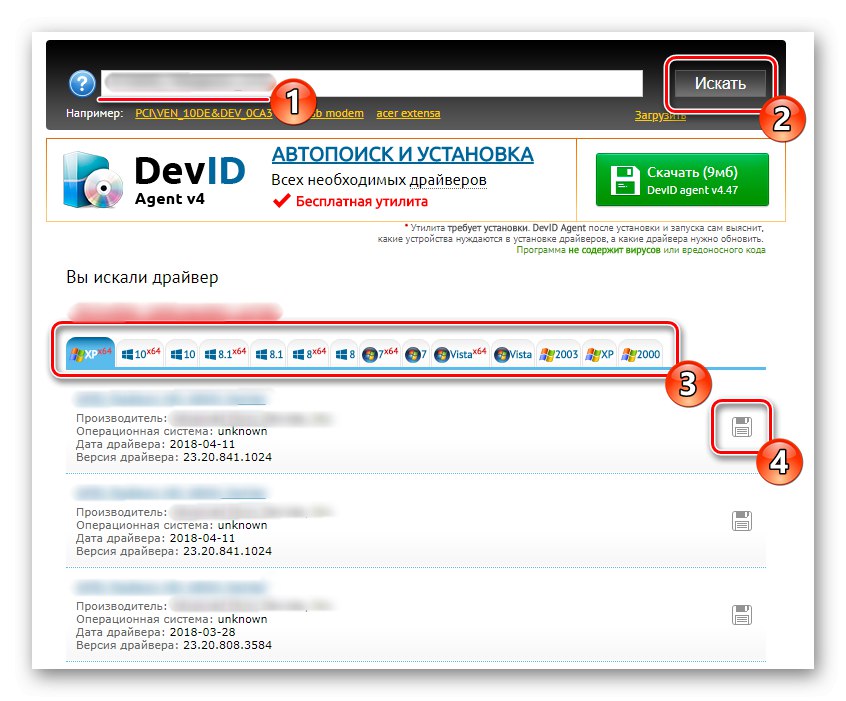
حال بیایید موضوع استفاده از این شناسه را برای حل مسئله مطرح شده امروز لمس کنیم. می توان آن را در جستجو در سایت های ویژه ای وارد کرد که برای بارگیری درایورهای مناسب پیدا شده از طریق شناسه برنامه طراحی شده اند. تعداد زیادی از این خدمات وب وجود دارد که می توانید در مقاله دیگر ما در مورد محبوب ترین آنها اطلاعاتی کسب کنید.
جزئیات بیشتر: چگونه با شناسه راننده پیدا کنیم
روش 5: ابزار استاندارد ویندوز
روش نهایی مطالب امروز با یک ابزار استاندارد ویندوز همراه است که به شما امکان می دهد نرم افزار Epson Stylus Photo PX660 را به صورت دستی نصب کنید. متأسفانه ، درایور این مدل خاص را نمی توان از طریق ابزار داخلی بارگیری کرد ، اما یک نرم افزار کاملاً سازگار وجود دارد که نیز کار خواهد کرد. ما به شما توصیه می کنیم از این روش فقط در صورت مناسب نبودن گزینه های قبلی استفاده کنید ، زیرا صحت کامل دستگاه تضمین نشده است.
- باز کن "شروع" و به منو بروید "گزینه ها"با کلیک روی نماد چرخ دنده.
- در اینجا بر روی کاشی کلیک کنید "دستگاهها".
- در این فهرست ، به بخش بروید "چاپگرها و اسکنرها".
- عملیات افزودن سخت افزار را شروع کنید.
- وقتی کتیبه ظاهر می شود چاپگری که می خواهم لیست نشده است روی آن کلیک کنید و در پنجره باز شده حالت دستی نصب درایور را انتخاب کنید.
- می توانید پورت چاپگر را تغییر دهید. اگر مطمئن نیستید کدام یک را انتخاب کنید مقدار را در حالت پیش فرض بگذارید.
- در زیر جدولی که ظاهر می شود ، بر روی دکمه ای که به روزرسانی آن شروع می شود کلیک کنید.
- هنگامی که لیست جدیدی از دستگاه ها نمایش داده می شود ، ساخت و مدل Stylus Photo RX630 (M) را انتخاب کنید.
- نام را به عنوان پیش فرض بگذارید یا در صورت لزوم آن را تغییر دهید.
- منتظر بمانید تا نصب کامل شود.
- پس از آن ، می توانید اشتراک گذاری را تنظیم کنید اگر چاپگر توسط اعضای دیگر شبکه محلی استفاده شود.
- به شما اطلاع داده می شود که Epson Stylus Photo PX660 با موفقیت نصب شده است. شروع به چاپ صفحه تست کرده و کادر را علامت بزنید "از این چاپگر به عنوان پیش فرض استفاده کنید"اگر می خواهید آن را به همین ترتیب اختصاص دهید.
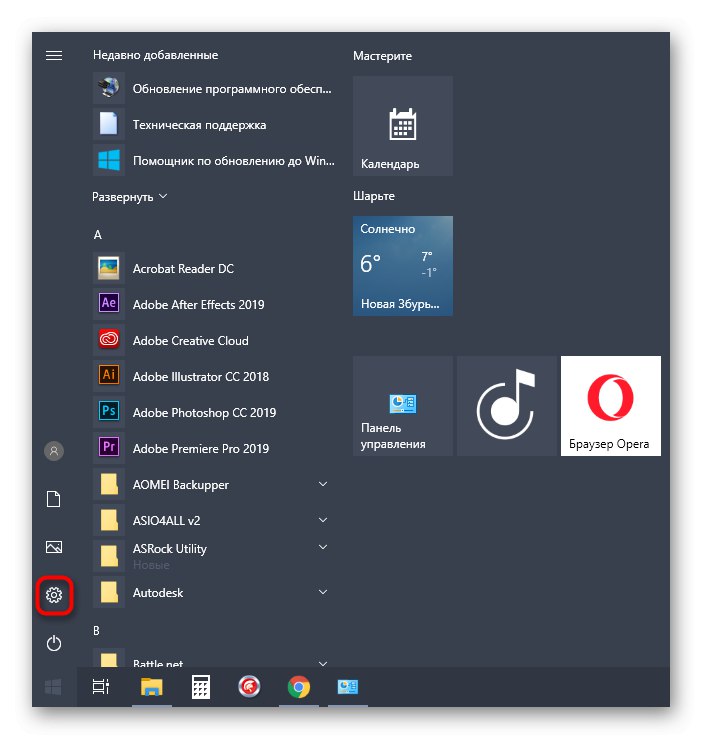
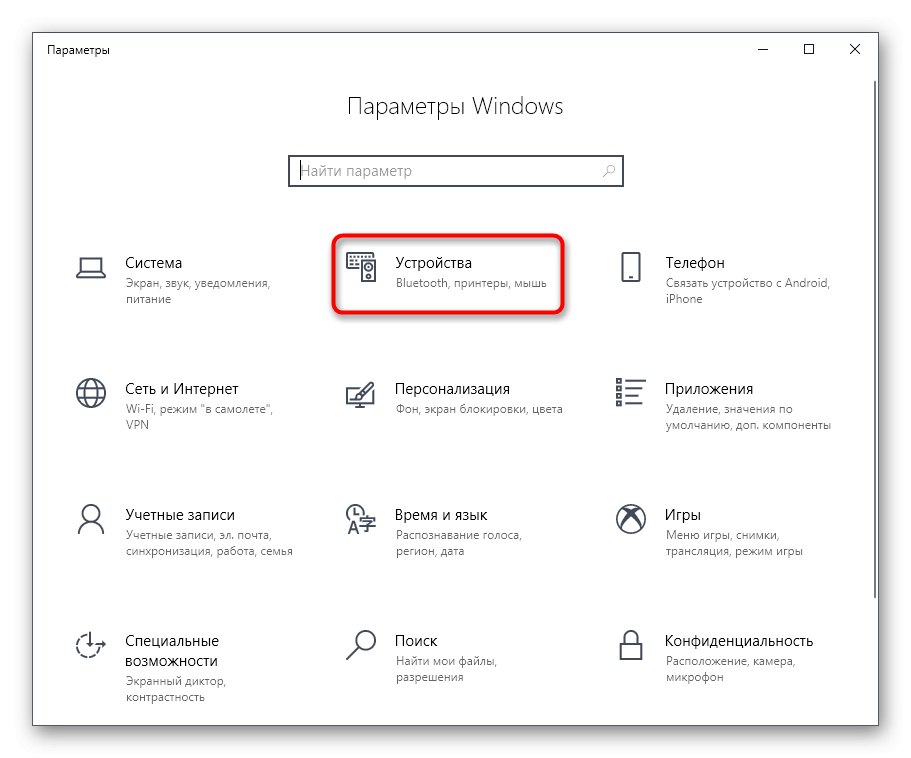
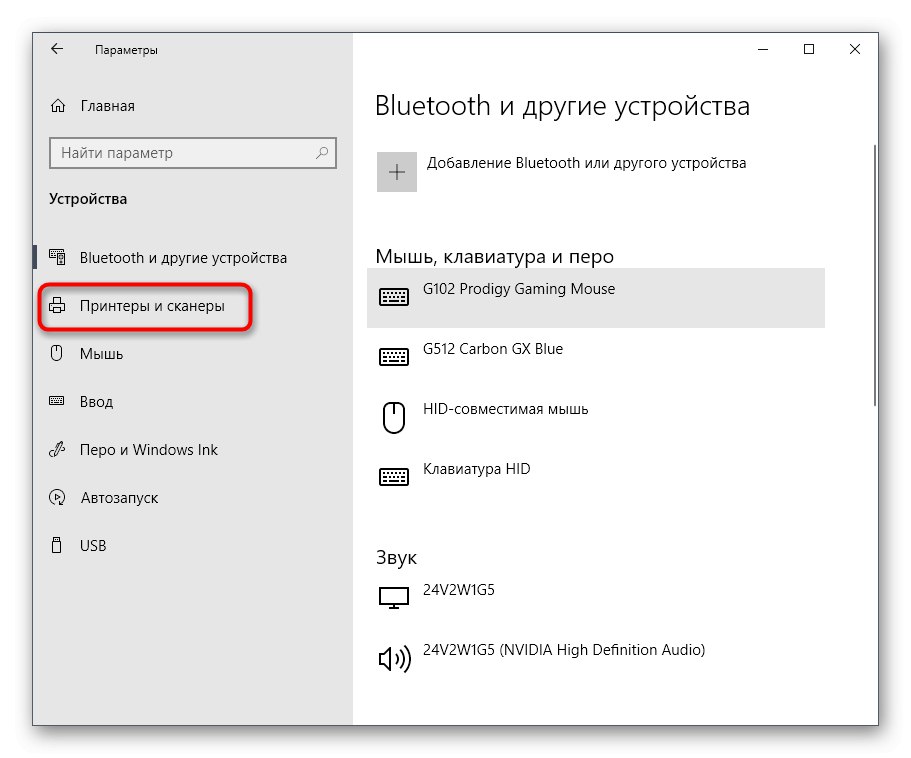
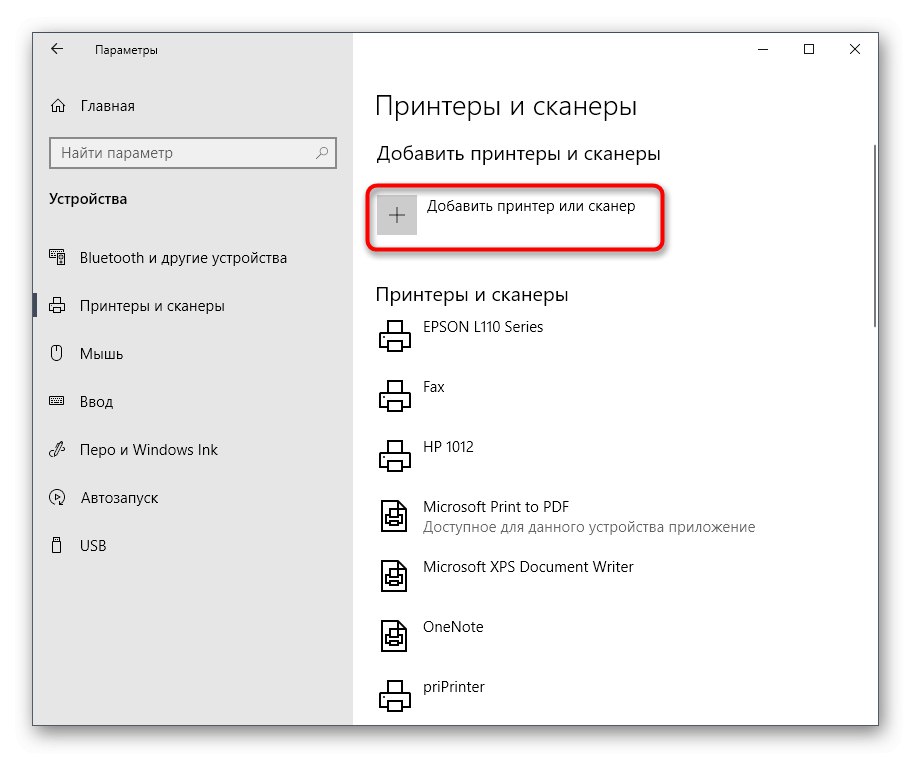
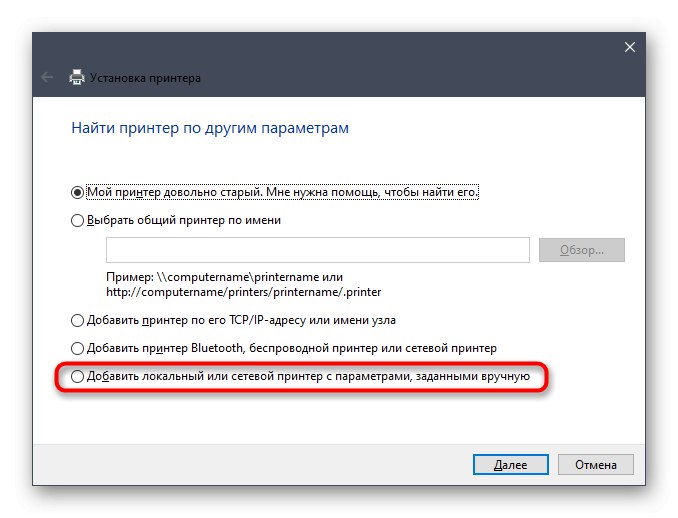
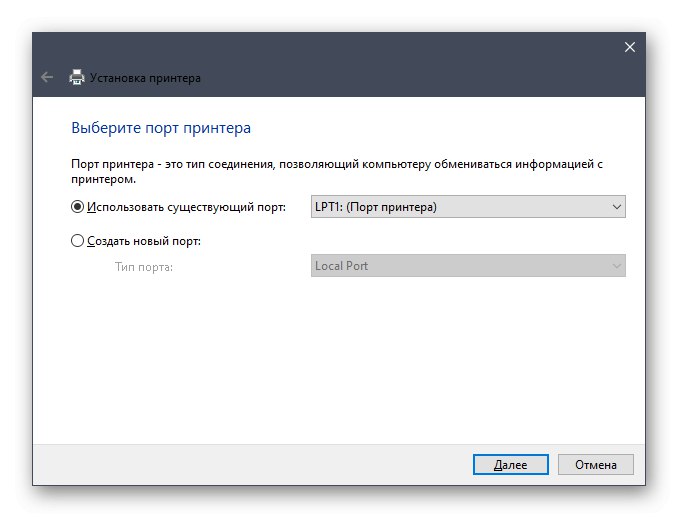
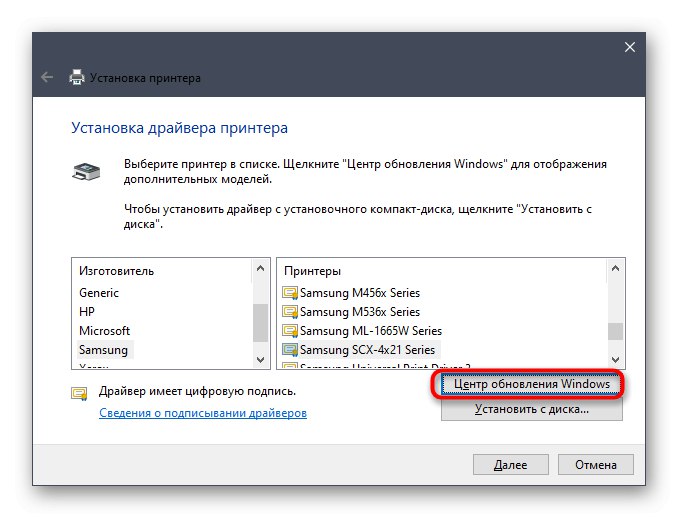
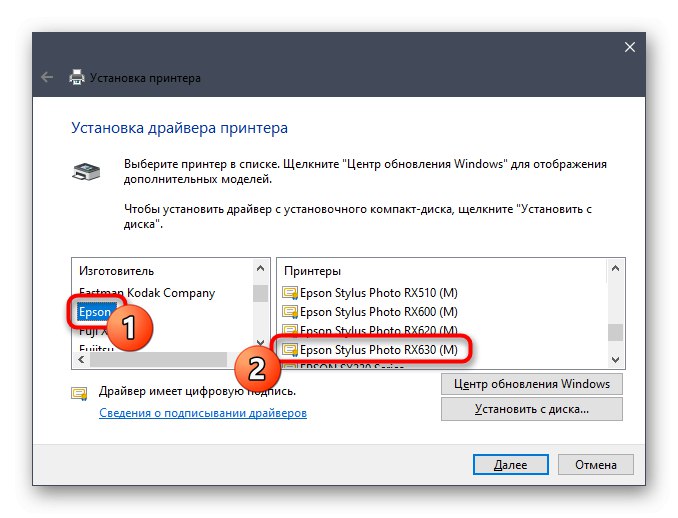
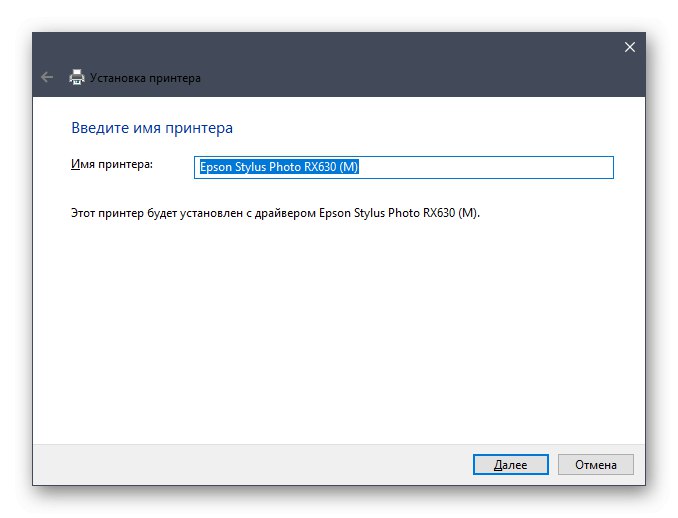
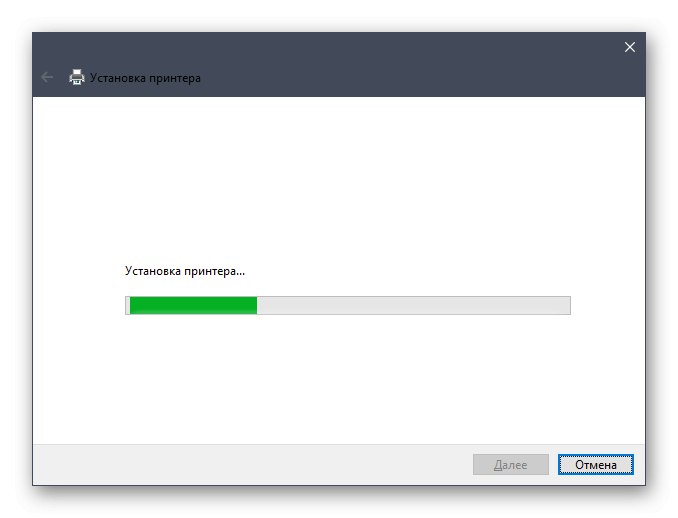
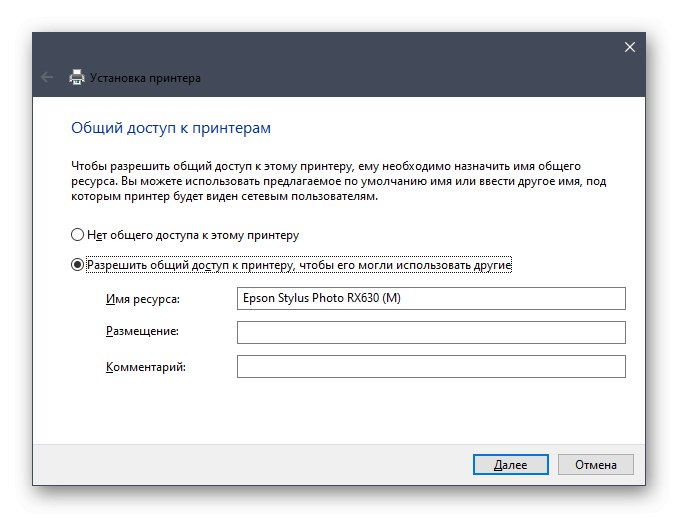

توجه داشته باشید که ابزار استاندارد Windows فقط درایور مورد نیاز برای چاپ و اسکن را نصب می کند. اگر می خواهید یک نرم افزار مارک دار اضافی با یک رابط گرافیکی دریافت کنید ، از توصیه های استفاده کنید روش 1.
همانطور که مشاهده می کنید ، برای نصب درایورهای Epson Stylus Photo PX660 تا پنج روش وجود دارد. تنها کاری که شما باید انجام دهید این است که تعیین کنید کدام یک از شما مناسب است و سپس طبق دستورالعمل های ارائه شده به مرحله اجرا بروید.